Comment puis-je confirmer un document? (PC)
Votre organisation peut vous affecter des documents sur les politiques de l’entreprise, le code de conduite, les dépenses d’entreprise, etc. qui vous obligent à les lire et à les confirmer.
Trois états sont possibles pour un document:
- Rouge – Nécessite confirmation.
- Vert – Lu et confirmé.
- Pas de couleur – Ne nécessite PAS de confirmation.
- Dans le portail Mon portefeuille, tous les documents qui nécessitent votre attention seront répertoriés dans la partie Notifications. Lorsque vous cliquez sur l’un d’eux, vous accédez à l’affectation à partir de laquelle le document a été affecté. Vous pouvez également accéder aux documents en cliquant sur n’importe quelle carte Affectation rouge.
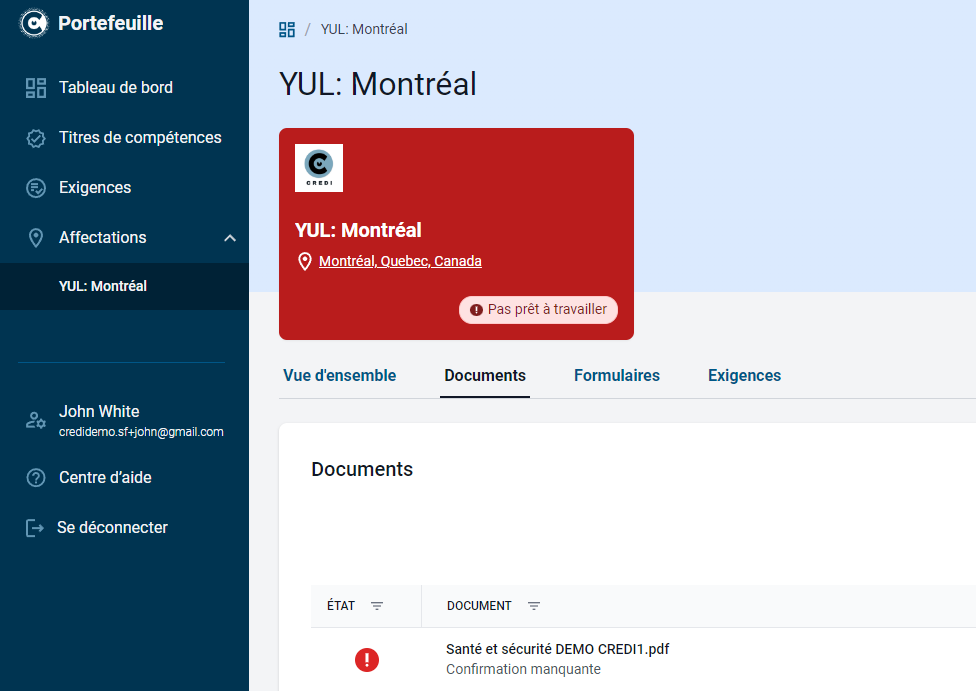
- Vous verrez s’afficher une liste de tous vos documents pour une Affectation donnée. Si un document nécessite un accusé de réception de votre part, le statut sera rouge. Cliquez/appuyez sur le document qui nécessite confirmation.
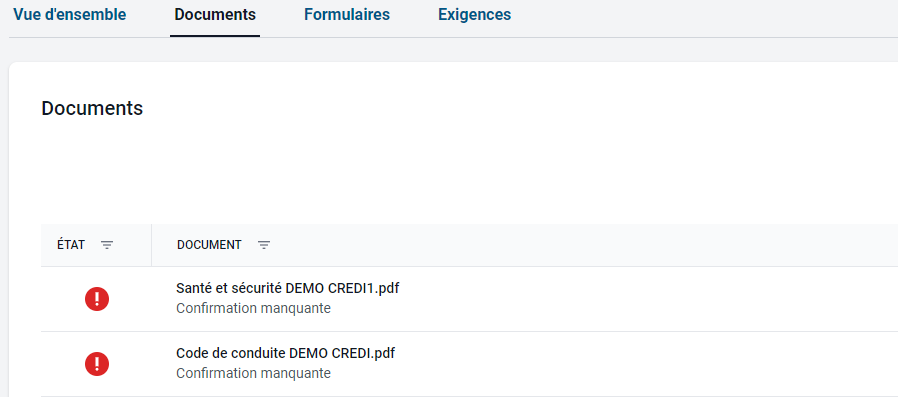
- Une fenêtre s’ouvrira dans laquelle vous pourrez lire le document. Dans cette fenêtre, vous pouvez également faire pivoter la vue, effectuer un zoom avant et arrière, effectuer une recherche dans le document, afficher les signets ou télécharger une copie du document.

- Après avoir lu le document, cliquez/appuyez sur le bouton Confirmer en bas de la fenêtre.
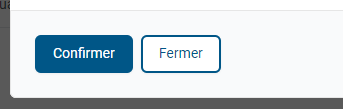
- Après avoir confirmé un document, un horodatage sera créé dans l’historique pour la date du jour et son statut passera de rouge à vert dans la liste des documents.

![Credivera Horizontal White (trans) (3).png]](https://helpcenter.credivera.com/hs-fs/hubfs/Credivera%20Horizontal%20White%20(trans)%20(3).png?height=50&name=Credivera%20Horizontal%20White%20(trans)%20(3).png)